两个WIFI路由器互联的方法
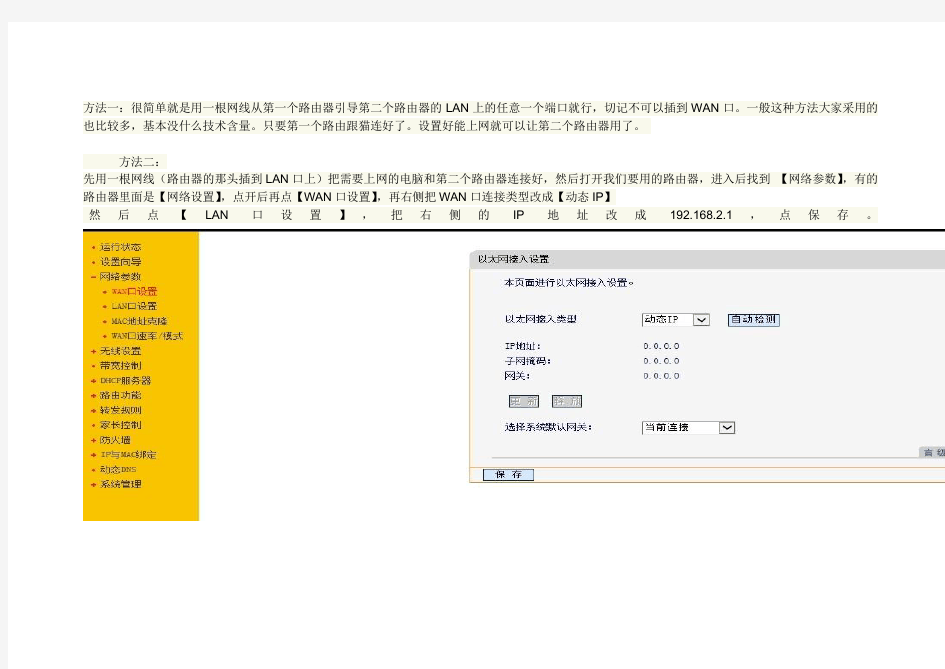

方法一:很简单就是用一根网线从第一个路由器引导第二个路由器的LAN上的任意一个端口就行,切记不可以插到WAN口。一般这种方法大家采用的也比较多,基本没什么技术含量。只要第一个路由跟猫连好了。设置好能上网就可以让第二个路由器用了。
方法二:
先用一根网线(路由器的那头插到LAN口上)把需要上网的电脑和第二个路由器连接好,然后打开我们要用的路由器,进入后找到【网络参数】,有的路由器里面是【网络设置】,点开后再点【WAN口设置】,再右侧把WAN口连接类型改成【动态IP】
然后点【LAN口设置】,把右侧的IP地址改成192.168.2.1,点保存。
然后点【MAC地址克隆】,一般这个大家都会忽略。但是我建议不会的朋友还是克隆下比较好,那样就是把路由器的IP与自己电脑的IP捆绑,这样上网会快些,不用让路由器再去识别你的电脑网卡。
最后重启下路由器,
就OK了。
路由器wifi限速怎么设置
路由器wifi限速怎么设置 路由器wifi限速设置的方法: 1、首先登录路由器管理界面,一般路由器的登录地址都是192.168.1.1或者192.168.0.1,大家不妨试试,或者看路由器表面外壳上的标注即可。首先我们打开浏览器,在里边输入路由器登录地址,然后填写上用户名与密码(默认一般均为admin,如果不是请看路由器外壳上的标注介绍。 2、如上图,输入完路由器登录用户名与密码后,我们点击下边的确定即可进入路由器设置中心了,如果您的路由器支持限速功能,那么我们在左侧会看到有一个“ip宽带控制”,如下图: 3、如上图,我们点击“ip宽带控制”即可进入路由器限速设了,如下图所示: 路由器限速设置之ip带宽控制参数说明: 1、带宽的换算关系为:1mbps = 1000kbps; 2、选择宽带线路类型及填写带宽大小时,请根据实际情况进行选择和填写,如不清楚,请咨询您的带宽提供商(如电信、网通等); 3、修改下面的配置项后,请点击“保存”按钮,使配置项生效。 4、如果没有设置任何状态为“启用”的ip带宽控制规则,您填写的带宽大小将不起作用。
这里路由器限速设置主要注意几个地方,首先要了解自己拉的网线是几m的,1m约等于1000k,然后就是设置ip段的宽带情况,以下笔者演示的是自己使用的是4m联通网络,想给自己的网速最低不低于2m,最高也不高于2m的条件,也就是说,在自己的网络中,给自己设置2m独享,其他用户则最低保障1m网络,最高不超过2m,具体设置如下: 如上图,大家设置路由器限速一定要注意以上四个步骤,首先是要第一步,要勾选上“开启ip宽带控制”,然后是第二步,选择自己家的宽带情况,上面演示的是笔者家拉的4m网络。然后就是下边的设置本地ip地址限制网络情况,上图演示的是笔者打算将自己电脑ip地址设计为192.168.1.2,网络分配情况是最低 2m,最高也不超过2m,给予其他用户,192.168.1.3-192.168.1.255用户设置限制最低保障1m,最低不高于2m。 最后我们就只要将自己电脑ip地址设置为192.168.1.2即可,大家可以根据自己的情况,以及针对不同的用户设置限速条件,主要是设置最低宽带与最高宽带资源条件;里边可以灵活设置。 路由器wifi限速设置的
vrrp路由技术实现网络互连项目报告
v r r p路由技术实现网络互连项目报告 公司内部编号:(GOOD-TMMT-MMUT-UUPTY-UUYY-DTTI-
VRRP路由技术实现网络互连项目报告 项目名称:VRRP路由技术保障网络互连项目 项目目标:使用VRRP路由技术保障网络的高度冗余,实现网络流量的均衡负载。 项目情境:XXX学校为保证教学网络与办公网络的互通,避免路由器故障时发生网络断开的情况,用两台路由器来连接网络,并使用VRRP路由技 术,保障网络的通畅,同时实现网络的负载均衡。 组网设备:PC机2台,RSR20路由器2台,锐捷RG-S3760-24交换机1台,锐捷RG-S2126S交换机1台,网线若干 网络拓扑: 小组成员分工: 张春林、任建强:网线的连接与PC机IP地址设置 PC1 PC2 S2126 S3760- RSR20-RSR20- Fa0/ Fa0/ Fa0/ Fa0/Fa0/ Fa0/ Fa0/ Fa0/ Fa0/ Fa0/
阚青、刘海沧:负责交换机配置 郭敏、段炼:负责路由器配置 辛北辰、翟玮:负责网络连通测试、实验记录及整理 施工过程: 步骤一:安装网络工作环境 按上图中的网络拓扑结构安装和连接设备,注意设备连接的接口标识,连接完成后检查连接线缆指示灯的工作状态,清除原来的配置信息。 步骤二:IP地址规划与设置 步骤三:配置交换机 S3760-24>en 14 Password: S3760-24#con Enter configuration commands, one per line. End with CNTL/Z. S3760-24(config)#int fa0/1 S3760-24(config-if-FastEthernet 0/1)#no switch S3760-24(config-if-FastEthernet 0/1)#no shut
100G路由器技术与应用分析
100G路由器技术与应用分析 随着云计算、视频应用、社交网络等业务应用的兴起,互联网上的流量增长迅猛,激增的流量使IP骨干网和城域网对路由性能提升的需求不断高涨,面向“100G平台”的新一代路由设备逐渐成为新的应用热点。 总体上讲,要想实现100G路由的规模部署,起码存在着接口、芯片、传输三道硬件上的难关,以及IPv4与IPv6互通这一软件上的难题需要克服。下面将一一阐述上述难题。 100G路由的接口问题 路由器要想实现100G高密度部署的目标,首先要克服的是100G 接入的问题。目前很多厂商均推出了自己的100G路由接口模块,但是目前100G路由接口模块存在着物理尺寸大、传输距离短、可靠性不高等问题。 目前厂商采用的100G路由接口模块基本均为CFP光模块,长度为144.75mm,宽82mm宽,高13.6mm,模块的电接口有148个插针,最大数据传输距离为10公里。过大的物理尺寸必然会对高密度端口部署造成影响,过多的接口插针使模块的插拔寿命受到影响,10公里的数据传输距离难以满足数据远距传输的需求。由此可知,目前100G路由接口模块技术仅解决了100G路由接口的有无问题,但是还不具备很强的实用性。同时,目前路由芯片的处理性能也无法满足过高密度100G路由端口的应用。 因此,在路由器接口模块技术尚未完善之际,路由芯片处理性能
尚未显著提升之前,目前的100G路由器实际上,应该称之为向100G 路由过渡的100G路由器平台会更确切一些 100G路由芯片与路由架构 路由器的转发处理工作需要路由芯片来进行承担。高性能路由芯片是100G路由器成功应用的保障。当前路由芯片技术的发展状况是什么样的?阿尔卡特朗讯为我们提供了比较全面的分析:100G路由板卡的构建有多种方式,可以采用多个10G、20G或者40G等低速芯片组合,也可以直接使用100G高速芯片。 采用单芯片构建的100G路由板卡可以在多个端口之间动态共享资源,单芯片构建的板卡具有组合芯片构建的板卡难以匹敌的优势:如非常细致的进行负载均衡以避免由于资源未能共享而造成的数据处理问题,提供简单的开发接口等。因此开发单个越来越快的路由器芯片是新一代100G路由平台面临的挑战。 目前,各大主流的路由器厂商都在致力于研发自己的100G路由芯片,路由芯片的处理能力也在稳步的进行提升之中。更强的单芯片处理能力、更低的路由芯片能耗已经成为了路由芯片技术发展的必然趋势。单芯片路由交换处理性能,也将成为考察路由器性能的一项新的技术指标。 此外,通过路由网络架构的变革,也可以有效提升路由带宽处理能力,从而满足了向100G路由平滑过渡的需求。然而在实际应用部署时,还需要对兼容性问题进行关注。目前的路由器集群技术还没有通用性的标准,不同厂商的核心路由器还无法在一个统一平台上进行
网络互联技术总结.doc
第一章网络互联设备与管理 1、P8 从资源的组成角度来看,典型的计算机网络可分为两大子网:资源子网和通信子网2、P13 双绞线是应用最广泛的传输介质,可分为屏蔽双绞线和非屏蔽双绞线两大类 3、P15 EIA/TIA-568A线序:绿白绿、橙白蓝、蓝白橙、棕白棕 EIA/TIA-568B线序:橙白橙、绿白蓝、蓝白绿、棕白棕 4、P46 路由器的功能:确定最佳路径和通过网络传输信息 具体表现: 1.连接不同的网络,在不同的网络之间接受转发送到远程网络的数据包,路由器起到数据包的转发作用; 2.选择最合理的路由,引导不同网络之间的通信; 3.路由器在转发报文的过程中,为了便于传送报文,按照预定的规则,把大的数据包分解成适当大小的数据包,到达目的地后,再把分解的数据包还原; 5、P48 路由器的存储器包括只读内存、随机内存、非易失性RAM和闪存。 1.ROM:只读存储器,不能修改其中存放的代码。 2.RAM:可读写存储器,在系统重启后将被清除。 3.NVRAM:可读写存储器,在系统重新启动后仍能保存数据。 4.Flash:可读写存储器,在系统重新启动后仍能保存数据。 第二章网络设备配置和管理 1、P66 网际互联操作系统IOS在网络管理过程中具有如下特点: 1.提供网络协议和网咯服务功能; 2.在设备间提供高速的数据交换; 3.提供安全控制访问; 4.对网络提供很强的可扩展性和容错; 5.提供到网络资源的可靠连接。 2、P67 对网络设备的配置和管理主要借助计算机进行,一般配置访问有以下四种方式: 1.通过PC与网络设备直接相连; 2.通过Telnet对网络设备进行远程管理; 3.通过Web对网络设备进行远程管理; 4.通过SNMP管理工作站对网络设备进行管理。 3、P68、P71、P7 4、P76、P78 命令解释1: 1.Switch>?--------------------------------------列出用户模式下的所有命令 2.Switch#?---------------------------------------列出特权模式下的所有命令 3.Switch>s?--------------------------------------列出用户模式下所有以S开头的命令 4.Switch>show?---------------------------------列出用户模式下show命令后附带的参数 5.Switch>show conf
网络互联与路由技术课程设计要求
网络互联与路由器技术 课程设计 项目背景:某信息技术科技公司,现有工作人员计160余人,各主要部门及人数统计情况分别为:办公室:5人,财务部:15人,销售部:40人,售后服务部:80人,网管中心:4人,公司内所有人员均配置有办公计算机,现欲组建公司信息化办公网络,公司内网申请到一个C类网络地址段:192.168.16.0/24,公司外网申请到的IP地址为:202.16.17.50/29,网关为:202.16.17.54,请协助公司完成网络工程方案设计,具体要求如下: 1.各个部门分属不同的vlan,通过对申请到的C类网络地址进行子网划分,为 各个vlan分配合适的IP地址段,做到无冲突,尽可能的节省IP地址。 2.通过路由NAT技术实现公司内网对外网INTERNET的访问,对外屏蔽内部网络。 3.内网安全:除办公室和财务处可相互通信外,各部门间均相互隔离。 4.为方便设备管理,各网络设备均可实现远程登录,即通过“Telnet”远程维 护网络设备,设置远程登录密码为:321456 ,且只有网管中心可以远程调试网络设备。 课程设计要求: 1.请基于以上项目背景,进行需求分析,为公司制定详细的网络工程方案,方 案中应包含:项目需求分析、网络拓扑图、网络设备选型、IP地址规划、网络关键技术介绍(vlan、nat、acl等)、设备配置清单等。 2.模拟实现:通过网络模拟器进行工程模拟实现,具体要求如下: 所需设备:3560(1台),2621XM(2台),2960(1台),pc(4台) 说明:3560作为全网的核心,2621XM中一台为接入网路由器,实现nat功能,另一台2621XM为模拟外网路由器,并外接一台pc方便实验测试,路由器间用以太网口连接;另3台pc放在内网,分属于办公室,财务处及网管中心,其中办公室和财务处2部门接在同一台2960上,网管中心接在3560上,用于实验结果验证。 3.将最终的网络工程方案,附上模拟实验完成后关键设备的配置清单(show run),作为本门课程的课程设计,打印,上交。
多个WiFi无线路由器无缝漫游设置方法
多个WiFi无线路由器无缝漫游设置方法 一.背景:公司A办公网络需要实现无线网络覆盖。现有3台TP-LINK SOHO级无线路由器。分别为1台WR845N和2台WR340G 二.需求:需要对整个办公区域进行覆盖。而且要实现区域间的无缝切换。 三.实施:将三个无线路由器SSID、加密方式、密钥设置成相同的。实现无缝漫游。 具体步骤: 1.查看频段使用率 先使用WirelessMon查看办公区域无线网络的信道使用情况。挑选频段使用率低的频段来使用,避免干扰。由图可以看出除1、4、6、11外的其他频段使用率都比较低。
2.配置路由器A 2.1 设置SSID为:sjzc,频段选择3,模式54Mbps、开启无线功能、允许SSID广播,加密方式:wpa-psk/wpa2-psk、安全选项自动、加密方式AES、密钥 更新周期86400
(图2-1 配置路由器A) 2.2 配置无线路由器LAN口,IP为172.16.1.3 (图2-2 路由器A配置LAN口IP) 2.3 关闭DHCP,统一由上一级设备同一分配。 (图2-3 路由器A关闭DHCP) 3.路由器B配置 路由器B配置和A的差不多,除了需要把频段换成不一样的避免干扰,还有LAN口的IP也要修改避免和其他路由器冲突。
(图3-1 路由器B无线参数配置) (图3-1 路由器B LAN口配置) 4.配置路由器C
路由器C配置和A的差不多,除了需要把频段换成不一样的避免干扰,还有LAN口的IP也要修改避免和其他路由器冲突。 (图4-1 路由器C 无线参数配置) (图4-2 路由器C 无线参数配置)
网络交换与路由技术教学大纲
《网络交换与路由技术》课程教学大纲 一 课程说明 1.课程基本情况 课程名称:网络交换与路由技术 英文名称:Network Switching & Routing Technology 课程编号:2413241 开课专业:计算机科学与技术 开课学期:第6学期 学分/周学时:4/4 课程类型:专业方向任选课 2.课程性质(本课程在该专业的地位作用) 《网络交换与路由技术》是计算机专业的专业方向任选课。通过本课程的学习,为计算机科学与技术专业的学生在网络工程设计方面打下良好基础。 3.本课程的教学目的和任务 本课程以网络互联为主线,重点阐述网络互联设备,网络规划与设计,系统介绍IP地址的分配与聚合、园区网中的广播流量控制、交换网络中的冗余链路管理、IP子网间的路由技术,还介绍了网络实例的安全设计以及局域网与Internet的互联。本课程重视实践,注重网络管理和设计以及对路由器和交换机的配置技术。通过本课程的学习,可以为学生从事网络管理和设计、网络安装维护以及取得网络工程师认证打下良好的基础。 4.本课程与相关课程的关系、教材体系特点及具体要求 由于这门课程的内容应用性比较强,故要求让学生先修《计算机网
章(专题) 主要内容 学时安排 第一部分交换机和路由器概述6第二部分交换机和路由器基本配置30第三部分交换机和路由器高级配置 36 合计学时 72 络与通信》、《操作系统》等课程之后再开设本课程。 5.教学时数及课时分配 二 教材及主要参考书 1. 袁宗福等编.路由与交换技术(第三版).南京工程学院,2009 2. 黎连业等编.路由器及其应用技术.清华大学出版社,2003 3.黎连业等编.交换机及其应用技术.清华大学出版社,2003 三 教学方法和教学手段说明 本课程是一门实验性强的课程,所以采用实验驱动教学的方法来完成相应教学任务。 四 成绩考核办法 严格按教务处规定来进行成绩考核。
教你如何让电脑变成无线路由器(图解教程)[1]
教你如何让电脑变成无线路由器(图解教程) 开启windows 7的隐藏功能:虚拟WiFi和SoftAP(即虚拟无线AP),就可以让电脑变成无线路由器,实现共享上网,节省网费和路由器购买费。 以操作系统为win7的笔记本或装有无线网卡的台式机作为主机。 主机设置如下:1、以管理员身份运行命令提示符:“开始”---在搜索栏输入“cmd”----右键以“管理员身份运行 2启用并设定虚拟WiFi网卡:运行命令:netsh wlan set hostednetwork mode=allow ssid=wuminPC key=wuminWiFi (注意:上边命令"ssid"后红字为网络名称,自己随便命名,比如wuminPC可改为MyWiFi等等,自己喜欢怎么命名都行,"Key"后边红字为密码,自己随便命名,比如wuminWiFi 可以改为12345678,总之自己命名就可以了,不一定非得这个网络名称,这个密码,密码8位以上最好) 此命令有三个参数,mode:是否启用虚拟WiFi网卡,改为disallow则为禁用。ssid:无线网名称,最好用英文(以wuminPC为例),即要设定的wifi名称。key:无线网密码,八个以上字符(以wuminWiFi为例),即你要设定的wifi密码。以上三个参数可以单独使用,例如只使用mode=disallow可以直接禁用虚拟Wifi网卡。相信以前用过DOS的人都知道怎么运行命令了,那就是输入按回车netsh wlan set hostednetwork mode=allow ssid=wuminPC key=wuminWiFi 运行之后看到以下内
路由器及TCPIP在网络中的应用
路由器首先是在OSI七层模型中的第三层工作。 所谓路由就是指通过相互连接的网络把信息从源地点移动到目标地点的活动。一般来说,在路由过程中,信息至少会经过一个或多个中间节点。通常,人们会把路由和交换进行对比,这主要是因为在普通用户看来两者所实现的功能是完全一样的。其实,路由和交换之间的主要区别就是交换发生在OSI参考模型的第二层(数据链路层),而路由发生在第三层,即网络层。这一区别决定了路由和交换在移动信息的过程中需要使用不同的控制信息,所以两者实现各自功能的方式是不同的。早在40多年前间就已经出现了对路由技术的讨论,但是直到80年代路由技术才逐渐进入商业化的应用。路由技术之所以在问世之初没有被广泛使用主要是因为80年代之前的网络结构都非常简单,路由技术没有用武之地。直到最近十几年,大规模的互联网络才逐渐流行起来,为路由技术的发展提供了良好的基础和平台。路由器是互联网的主要节点设备。路由器通过路由决定数据的转发。转发策略称为路由选择(routing),这也是路由器名称的由来(router,转发者)。作为不同网络之间互相连接的枢纽,路由器系统构成了基于TCP/IP 的国际互联网络Internet 的主体脉络,也可以说,路由器构成了Internet 的骨架。它的处理速度是网络通信的主要瓶颈之一,它的可靠性则直接影响着网络互连的质量。因此,在园区网、地区网、乃至整个Internet 研究领域中,路由器技术始终处于核心地位,其发展历程和方向,成为整个Internet 研究的一个缩影。在当前我国网络基础建设和信息建设方兴未艾之际,探讨路由器在互连网络中的作用、地位及其发展方向,对于国内的网络技术研究、网络建设,以及明确网络市场上对于路由器和网络互连的各种似是而非的概念,都有重要的意义。 原理 路由器(Router)是用于连接多个逻辑上分开的网络,所谓逻辑网络是代表一个单独的网络或者一个子网。当数据从一个子网传输到另一个子网时,可通过路由器来完成。因此,路由器具有判断网络地址和选择路径的功能,它能在多网络互联环境中,建立灵活的连接,可用完全不同的数据分组和介质访问方法连接各种子网,路由器只接受源站或其他路由器的信息,属网络层的一种互联设备。它不关心各子网使用的硬件设备,但要求运行与网络层协议相一致的软件。路由器分本地路由器和远程路由器,本地路由器是用来连接网络传输介质的,如光纤、同轴电缆、双绞线;远程路由器是用来连接远程传输介质,并要求相应的设备,如电话线要配调制解调器,无线要通过无线接收机、发射机。路由器原理其工作原理如下:(1)工作站A将工作站B的地址12.0.0.5连同数据信息以数据帧的形式发送给路由器1。(2)路由器1收到工作站A的数据帧后,先从包头中取出地址12.0.0.5,并根据路径表计算出发往工作站B的最佳路径: R1->R2->R5->B;并将数据帧发往路由器2。(3)路由器2重复路由器1的工作,并将数据帧转发给路由器5。(4)路由器5同样取出目的地址,发现12.0.0.5就在该路由器所连接的网段上,于是将该数据帧直接交给工作站B。(5)工作站B收到工作站A的数据帧,一次通信过程宣告结束。事实上,路由器除了上述的路由选择这一主要功能外,还具有网络流量控制功能。有的路由器仅支持单一协议,但大部分路由器可以支持多种协议的传输,即多协议路由器。由于每一种协议都有自己的规则,要在一个路由器中完成多种协议的算法,势必会降低路由器的性能。因此,我们以为,支持多协议的路由器性能相对较低。用户购买路由器时,需要根据自己的实际情况,选择自己需要的网络
网络互联技术与实践复习资料-答案
网络互联技术与实践复习资料 一、填空题 1. 考虑线序的问题,主机和主机直连应该用交叉线线序的双绞线 连接。 2. 网络按通信范围分为局域网、城域网、广域网。 3. Internet中使用的协议主要是 TCP/IP协议。 4. 在组建网吧时,通常采用星型网络拓扑结构。 5. 当网络出现故障时,我们首先应该检查物理层。 6. 防火墙可以分为硬件防火墙和软件防火墙。 7. 虚拟网络是以交换技术为基础的。 8. 避免路由循环,RIP等距离向量算法实现了水平分割、毒性逆转、触 发更新和抑制计时三种机制。 9. OSI参考模型从下至上排列顺序为物理层、数据链路层、网络层、传 输层、会话层、表示层、应用层。 10.有一种互连设备工作于网络层,它既可以用于相同(或相似)网络间的互连, 也可以用于异构网络间的互连,这种设备是路由器。 二、选择题 B 1. OSI是由()机构提出的。 A.IETF B.ISO C.IEEE D.INTERNET A 2. 屏蔽双绞线(STP)的最大传输距离是()。 A.100米 B.185米 C.500米 D.2000米 A 3. 10.100BASE-TX网络采用的物理拓扑结构为()。 A.星型 B.总线型 C.环型 D.混合型 C 4. 广域网覆盖的地理范围从几十公里到几千公里。它的通信子网主要使用 ()技术。 A.报文交换 B.文件交换 C.分组交换 D.电路交换 D 5. 局域网中最常用的网线是()。 A.粗缆 B.细缆 C.STP D.UTP D 6. 制作双绞线的T568B标准的线序是()。 A.橙白、橙、绿白、绿、蓝白、蓝、棕白、棕
B.绿白、绿、橙白、蓝、蓝白、橙、棕白、棕 C.蓝白、蓝、绿白、橙、橙白、绿、棕白、棕 D.橙白、橙、绿白、蓝、蓝白、绿、棕白、棕 D 7. 目前使用最多的无限局域网标准是()。 A.IEEE 802.11b B.IEEE 802.3 C.IEEE 802.11 D.以上都不是 C 8. OSI模型的()负责产生和检测电压以便收发携载数据的信号。 A.传输层 B.会话层 C.物理层 D.表示层 B 9. IP路由器设计重点是提高接收处理和转发分组速度,其传统IP路由转 发功能主要由()实现。 A.硬件 B.软件 C.专用ASIC D.操作系统 D 10.以下哪项不是置IP路由器应具备的主要功能()。 A.转发所收到的IP数据报 B.IP数据报选择最佳路径 C.维护路由表信息 D.分析IP数据报所携带的TCP内容 A 11.某路由器收到了一个IP数据报,在对其首部进行校验后发现该数据报 存在错误,路由器最有可能采取的动作是()。 A.抛弃该IP数据报 B.将该IP数据报返给源主机 C.纠正该IP数据报的错误 D.通知目的主机数据报出错 B 12.某主机的IP地址为202.113.25.55,子网掩码为255.255.255.240,该 主机的有限广播地址为()。 A.202.113.25.255 B.255.255.255.255 C.255.255.255.55 D.202.113.25.240 B 13.在通常情况下,下列哪一种说法是错误的( )。 A.ICMP协议位于TCP/IP协议的互联层 B.ICMP协议的报文与IP数据报的格式一样 C.ICMP协议的报文是作为IP数据报的数据部分传输的 D.ICMP协议不仅用于传输差错报文,还用于传输控制报文 A 14.下列哪个MAC地址是正确的()。 A.00-06-5B-4F-45-BA B.192.168.1.55 C.65-10-96-58-16 D.00-16-5B-4A-34-2H C 15.下面哪一个不是Ethernet 802.3数据帧结构中的一个域()。 A.源地址 B.目标地址 C.路径选择器 D.长度
wifi迷你无线路由器,教你如何用
wifi迷你无线路由器,教你如何用 wifi迷你无线路由器已经悄然走进了我们的生活,出差旅行,外出办公带上它省地又省力。让我们先来看看如何使用wifi迷你无线路由器吧,然后用它为我们创造更便捷的生活。 1.将电脑无线网络连接IP地址设置为19 2.168.1.X(1≤X≤252),子网掩码设置为:255.255.255.0,如下图所示。设置完成之后,点击“确定”生效。TL-WR700N默认管理IP 地址“192.168.1.253”。 2.电脑有线或无线连接到TL-WR700N(以Windows XP系统无线连接到TL-WR700N为例),TL-WR700N出厂默认工作在AP模式,默认SSID是:TP-LINK_PocketAP_FFFFFE (“FFFFFE”是TL-WR700N无线MAC地址后六位),且并未设置无线安全。电脑扫描环境中的无线网络,选中TL-WR700N的无线SSID,并点击“连接”,连接上之后,如下图所示。 3.在浏览器中输入“192.168.1.253”,输入登陆帐号及密码均为admin,打开TL-WR700N的管理界面,自动弹出“设置向导”(也可以点击管理界面菜单“设置向导”),如下图所示。 4.点击“下一步”开始设置,弹出无线工作模式设置页面,如下图所示。
5.选择“Router”,点击下一步,弹出无线设置页面,如下图所示。 6.上图所示页面中,可以设置TL-WR700N的SSID(即无线网络名称)。为防止非法用户蹭网,建议设置无线安全,推荐选择“WPA-PSK/WPA2-PSK”并设置PSK密码(本例为123456789)。 7.点击“下一步”,弹出上网账号及上网口令输入框,如下图所示。 8.输入宽带“上网账号”及“上网口令”。点击“下一步”,提示设备需要重新启动,如下图所示
网络互联技术练习题及答案
网络互联技术练习题及答案-标准化文件发布号:(9456-EUATWK-MWUB-WUNN-INNUL-DDQTY-KII
网络互联技术练习题答案 一、单项选择题 1.IGMP、SMTP、UDP分别对应于OSI/RM中的哪一层协议() A)网络层、传输层、会话层 B)物理层、数据链路层、传输层 C)网络层、应用层、传输层 D)传输层、会话层、应用层 2.IPv4和IPv6分别有多少位二进制数组成() A)32,48 B)48,128 C)16,32 D)32,128 3.下列命令中可以用来显示到达目标用户途经各节点路径的是() A) ping B) ipconfig C) netstat D) tracert 4.有关处理生成树协议中链路故障的说法,下面哪个是正确的() A)链路失去连通性对用户来说就是无法正常通讯,所以对生成树协议来说,其首要目的是防止链路失去连通性。也就是说临时回路是可以让其发生,但绝对不能让链路失去连通性的情况存在 B)由于链路故障在网络中传播有一定的延迟,所以为了防止临时回路的产生,生成树协议引入了一个中间状态即listening状态 C)为了防止临时回路的产生,生成树协议在将端口由阻塞状态迁移到转发状态时,需要一定的时间延迟 D)生成树协议能够避免链路临时失去连通性 5.交换机互联中的环路问题是用什么技术来解决的() A)VLAN B)STP C)VTP D)RIP 6.下面关于交换机链路聚合的陈述中,正确的是() A)交换机链路聚合并没有增加可靠性 B)聚合的各端口可以不是同类型端口 C)链路聚合时必须开启生成树协议 D)聚合可以增加交换机间链路的带宽 7.下面关于路由器广域网点到点协议(PPP)的叙述错误的是() A)PPP使用了OSI分层体系结构中的三层 B)PAP认证是两次握手、明文发送用户名和密码
不需要无线路由器,一步一步教你如何让手机用WiFi 连接笔记本电脑共享上网!
不需要无线路由器,一步一步教你如何让U5用WiFi 连接笔记本电脑共享上网!! 说明一下,自己由于没买无线路由器,所以一直没怎么体验U5 的WIFI功能,今天在网上找了下,发现网上的高手真的是很多,所以转载了一下别人的心得,希望能给有需要的朋友借鉴一下!(下面的朋友介绍的是VISTA系统,其实XP和VISTA步骤差不多就是建立无线网方式不同) (系统环境在此说明一下:演示的是Vista操作系统来演示,大多数笔记本电脑预装的都是windows vista 系统;) 1、首先进入控制面板打开网络和共享中心(点击开始-设置-控制面板)
2、然后点击设置连接或网络,选择设置无线临时(计算机到计算机)网络,点击下一步,然后出现一个注意事项指南再点击下一步。
3、然后进入安全选项设置页面,然后填上网络名称(网络名称不要用汉字,我们的5800认不出汉字无线网络名称,这里我填了一个“SJZJ”),选择一个密钥安全类型,输入密码(如果只是偶尔用用建议还是不设置密码了,安全类型选择“无身份验证(开放式)”,用完后只要把笔记本上无线网卡禁用就可以保证安全了),如果经常使用这种方式把下面的保存这个网络打上勾,这样以后再使用就不必每次都设置了!然后点击下一步,这样网络设置就完成了,点击关闭即可,这一步操作完成后我们实际上在我们的电脑上建立了一个虚拟网络(Ad-Hoc网络),下面我们只需要让电脑和手机的无线网卡接入这个虚拟网络就可以实现微机与手机的互联了!
4、首先我们需要先让电脑接入这个虚拟网络(刚才我们给虚拟网络起的名字叫“SJZJ“),由于是虚拟网络所以电脑必须先设置接入,这一点很重要,必须先把电脑上的无线网卡接入这个虚拟网络,整个设置才能成功,很多朋友设置不成功就是这里出了问题。我们还是回到网络和共享中心,点击管理网络连接,打开网络连接窗口(这个窗口里面包含你的电脑上的各种连接类型,比如双绞线网卡的连接,无线网卡的连接,ADSL宽带上网的连接,VPN虚拟网卡的连接等等),我们这里先选择无线网卡的连接(无线网络连接),鼠标右键点击无线网络连接图标,点击连接/断开,然后就进入了连接网络选择界面,在这里我们选择“SJZJ”这个刚才我们添加的虚拟网络,然后点击下面的连接按钮。
自组织网络和路由技术
自组织网络及其路由技术 一、背景及概念 1.发展历史 无线通信网一般都是有中心的,要基于预设的网络基础架构才能运行。例如,蜂窝移动通信系统要有基站的支持;无线局域网一般也工作在有接入点(AP)和有线骨干网的模式下。但对于有些特殊场合来说,有中心的移动网络并不能胜任。比如,战场上部队快速展开和推进,地震或水灾后的营救等。这些场合的通信不能依赖于任何预设的网络设施,而需要一种能够临时快速自动组网的移动网络。无线自组织网络即可以满足这样的应用。 自组织网络技术的研究始于 20 世纪 70 年代。美国 DARPA 出于军事需要,开始研究分组无线网(PRNET)在战场环境下数据通信中的应用。项目完成之后,DAPRA 又在 1993 年启动了高残存性自适应网络项目。研究如何将 PRNET的成果加以扩展,以支持更大规模的网络,还要开发能够适应战场快速变化环境下的自适应网络协议。1994 年, DARPA 又启动了全球移动信息系统项目。在分组无线网已有成果的基础上对能够满足军事应用需要的、可快速展开、高抗毁性的移动信息系统进行全面深入的研究,并一直持续至今。1991 年成立的 IEEE 802.11 标准委员会采用了“无线自组织网络”一词描述这种特殊的对等式无线移动网络。 美国《福布斯》杂志报道了加州大学洛杉矶分校的无线传感器网络的研究项目,指出通过无线传感器网络,我们将实实在在地掌握这个物理世界。2003年美国《商业周刊》将无线传感器网络列为21世纪改变世界的10大技术之一。美国《技术评论》杂志评出对世界产生深远影响的十大新兴技术,无线传感器网络排名第一。另外,像 IEEE((ComPuter》等众多杂志也都发表了一些关于无限传感器网络的论文。我国也非常重视无线传感器网络的研究,中国国家自然科学基金委员会在2003年已经开始对无线传感器网络的研究进行了资助,并于2004年将其列为重点项目。2005年我国开始传感网络标准化研究工作。2006年,国家973计划,国家863高技术计划等国家和省部级科技发展“十一五”规划也设专项资助该领域的理论、方法和关键技术研究。 同年,我国政府将发展无线传感器网络列入未来15年的《国家中长期科学
家用无线路由器的设置方法
家用无线路由器的设置方法 1. 调制解调器的网络接口与路由器的网络接口WAN相连,如果连错或接触不良会提示WAN未连接。 2. 路由器的1、2、3网络接口LAN是通用的。 3. 没有调制解调器的用户,会有一条网线进入用户屋内,这条网线直接连在路由器的WAN网络接口上。 4. 有几台有线上网的电脑就准备多一条网线。例如3台有线上网,需要准备4条网线。 5. 家里有座机电话的,如有需要可以准备一个电话线分线盒。 END 水星 MW155R 11. 地址栏输入路由器的IP地址:192.168.1.1回车后出现路由器登录界面。 2. 需要用户设置管理员登录密码。例如123456。 3. 设置完成后点击“确认”。 2“设置向导”选项--下一步。 31. 家庭用户一般都是ADSL虚拟拨号,不知道选哪个可以让路由器自动选择。 2. 选择完成后点击“下一步”。 41. 填写你的宽带账户和密码,这个账户和密码就是用户办理宽带时,网络运营商给用户办理的上网账户和密码。 2. 上网口令即是宽带账户,上网密码即是宽带密码。 3. 填写完成后点击“下一步”。 51. SSID号就是无线信号名称WiFi信号。用户可以自己更改。例如:abcd。 2. PSK密码就是无线密码WiFi密码。用户需设置最少八位密码。例如abcd1234。 3. 不开启无限安全即是不设置无线密码WiFi密码。 4. 填写完成后点击“下一步”。
6点击“完成”。 71. 运行状态里,我这里显示是断线可以正常上网。 2. 如果显示的是连接,则需要手动点击一下“连接”。点完连接会显示正在连接或断线。 3. 如果显示的是正在连接,说明路由器正在尝试连接网络,等待即可直到显示断线为止。 4. 如果显示的是正在连接,说明路由器正在尝试连接网络,等待即可。如果等待出现的不是“断线”,而是显示的“连接”,用户则需要再次点击“连接”,直到显示断线为止。 8到此家用路由器设置已经完成。 感谢您的阅读,祝您生活愉快。
路由器互连的方法
路由器互连的方法 两个路由器互连的方法,若有多台电脑或网络设备想全部连接成一个局域网,同时上互联网,而用户有闲置的4口路由器又不想购买价格较高的多口路由器,那么可将两个或多个路由器互连,实现多台设备平等同IP段的局域网。这里讲述两个路由互连的方法,超过两台也可类推。 主路由WAN口连接外部互联网,任意一LAN口连线,线另一头接入副路由任意一LAN口,副路由WAN口闲置。两台路由的LAN口可任意接电脑,它们会获得同网段的IP地址,格式如192.168.1.XXX等。在先开主路由后开副路由的情况下,有时自动配置已可让连入副路由的电脑成功连接外部互联网,但多数情况下会有冲突发生,需要相关设置。输入192.168.1.1(或其它WEB管理地址)进入副路由设置,若不能进入,断开副路由和主路由的连线,重启副路由就可进入。选择DHCP服务器,选不启用,保存。选网络参数,选LAN口设置,IP地址设为192.168.1.XXX,XXX为任意,但不可和联网电脑固定IP重复,也要保持在主路由的地址池内,选保存。重启副路由,这时任意开关,连接副路由的电脑都可上网。 交换机的层级及堆叠(级联)的概念 文章分类:JavaEye 层级 随着互连网络的迅速发展和社会信息化的推进,网络在规模和速度方面都在急剧发展,局域望网的速度已经从开始的10mbit发展到100mbit,现在千兆以太网正得到广泛的应用。以前在网络结构方面我们都是使用共享型局域网,即共享同一条网络传输介质,典型的访问控制方式上CSMA/CD,TOKEN RING,TOKEN BUS。交换局域网是指以数据链路层的贞为交换单位它从根本上结局了共享型以太网的速度问题。它允许多个结点同时进行通信,每个结点可以独占传输通道和带宽。这样地一层和第二层的速度问题都得到了解决。但是传统的路由器技术一直没有大的进步,在速度上难以满足人们对高速度的需求。所以人们提出了三层交换技术的概念。说它是路由器,因为它可操作在网络协议的第三层,是一种路由理解设备并可起到路由决定的作用;说它是交换机,是因为它的速度极快,几乎达到第二层交换的速度。这也是本篇要介绍的主题,什么是三层交换技术呢。我们先介绍一下OSI模型,被广泛公认的网络体系结构是国际标准化组织(ISO)的开放系统互连模型(OSI),它蚕蛹的层次化的网络体系结构,将一个网络系统分成七层定义,我们只介绍低三层,上面四层都是涉及到具体的应用。
没有路由器的设置wifi的方法详解
没有路由器的设置wifi的方法详解 你是否经常需要用到wifi上网,今天教你个法子:只要笔记本能够上网,经过简单的设置,你就能把它变成一个wifi热点,供你的手机、平板电脑一块上网,该操作特别适合家里没有路由器的朋友使用。 一、win7+非电脑小白:不借助软件 在本文介绍的集中把笔记本编程wifi热点的方法中,win7系统支持的最好,设置方法也很简单,建议各位朋友使用该系统进行操作。 需要准备: 1、一台配备有线、无线的双网卡笔记本,台式机也可以。 2、一个有线的网络; 3、当按照步骤做不成功时,试着关闭防火墙; 具体步骤: 这则技巧适合对电脑有一定了解的用户,当然,如果完全按照步骤进行,相信你也一定能够成功。 1、打开控制面板-网络和internet-网络和共享中心,选择“设置信的连接网络”; 2、在对话框中选择“设置无线临时网络”,一般在最下面; 3、创建一个网络名和安全密钥,“安全类型”最好选择“wpa2-个人”,安全系数高一些; 4、无线热点设置好了,点“关闭即可”; 5、无线网络以及设置后,只要共享网络即可,同样回到“网络和共享中心”,选择左边的“更改适配器设置”设置; 6、之后邮件点击你已经联网的连接(例如选“本地连接”)的“属性”,然后再窗口中选择“共享”标签,并将该标签下的几个选项位置都勾选。这里需要注意的是,一般只会有一个“无线网络连接”选项,但如果你有多个的时候,就会在下拉菜单中有多个选项,这里就要根据你所需共享的情况来选择,且一般选择“无线网络连接”; 7、在上一步确定之后你就会看到“本地连接”立已经显示了“共享的”,且当你右键你刚才所共享的连接的属性,选择“TCP/IPV4”的属性后,就会看到这里的IP设置已经不是默认的“自动获得”状态,而且设置了一个ip段,这里你可以随意更改,但“子网掩码”是固定不变的“255.255.255.0”; 8、整个设置完成了,只要你的无线设备搜索无线网络,选择之前输入的网络名,输入密码后就可以上网啦,而且在“网络和共享中心”里会清楚的显示连接状态,注意访问类型是“internet”才说明成功了哦。 不成功可能原因: 1、步骤6立选择所共享的链接不对,试替换其他类型; 2、步骤7里没有设置ip; 3、试着关闭网络防火墙; 4、试着更改步骤4里的安全类型,改为不需要密码; vista或win7+电脑小白:My wifi软件 这则技巧需要借助一款第三方软件my wifi,该软件由英特尔开发,可以通过更直观的方式设置你的笔记本编程无线热点,不过目前该软件在英特尔官网已经找不到下载地址啦,所以适合那些笔记本预装该软件的用户,比如联想V470,整个设置非常简单,适合对电脑不太再行的女生使用。 步骤: 1、运行软件,点击“启用”,选择配置式,并且选择“新配置式”; 2、填写名称,安全性,后面的共享和高级无需设置;
如何在原有的路由器上再加装一个无线路由详细讲如何设置
如何在原有的路由器上再加装一个无线路由详细讲如何设置 本来是已经有一个有线路由器,现在要在原来基础上再加装一个无线路由, 补充: 可以的,现在我们假定原来的第一台路由器称为A,再接上去的称为B 方案一,把路由器B的DHCP功能关了,使之成为一台交换机,再把从A路由出来的线接到路由器B的LAN口中的任一一个上面去,这时,如果你的A路由是自动分配IP的话,你一会连上路由器时,电脑会自动得到一个IP 方案二,把路由器B的WAN口地址改一下,改成和路由器A的WAN不一样的地址,然后在路由的WAN口模式中选择动态分配方式,就可以了 一,你要区分WAN和LAN的功能 二,A路由的一定要开DHCP,B路由一定要关DHCP,这样B才能成为A 的扩展。 追问: 如果B路由做交换机,无线功能还能用吗? 回答: 能用的,无线的天线跟LAN的RJ45口是同级的。 方法一、Lan口对Wan口 在一级路由器能正常上网的情况下: 1.将计算机的TCP/IP属性中的IP地址和DNS地址都设成自动获取,将IE属性中的局域网设置项设为不使用代理服务器。 2.用网线将计算机与二级路由器的Lan口相连,用浏览器登陆路由器设置界面。 3.将二级路由器的Wan口IP地址设为动态IP,并保存。 4.将二级路由器的Lan口IP地址设为与一级路由器的Lan口IP地址不在同一网段上的IP地址(192.168.1.1改192.168.0.1),并保存。 5.将DHCP服务功能开启,并保存。
6.用网线将一级路由器的Lan口和二级路由器的Wan口相连。 应用以上步骤二级路由器下的计算机即可实现上网。 在此种连接方式下,与两级路由器连接的计算机都可以连入外网,在由两级路由器组建的局域网内,一级路由器上的计算机与二级路由器上的计算机虽然可以通信,但是不能实现局域网方式的文件共享和传输。例如,分别属于一级和二级路由器的两台计算机虽然在同一工作组,但是不能实现文件共享,而且使用“飞鸽传书”(一种局域网聊天和文件传输软件)只能彼此发送消息,但不能传送文件。这是由于两个路由器分配的IP处于不同网段造成的。 方法二、Lan口对Lan口无线路由器的网络参数不需要再设置(此方法较理想) 在一级路由器能正常上网的情况下: 1.将计算机的TCP/IP属性中的IP地址和DNS地址都设成自动获取,将IE属性中的局域网设置项设为不使用代理服务器。 2.用网线将计算机与二级路由器的Lan口相连,用浏览器登陆路由器设置界面。3.将二级路由器的Lan口IP地址设为一级路由器的地址池内任一IP地址,并保存。4.将DHCP服务功能关闭,并保存。 5.用网线将一级路由器的Lan口和二级路由器的Lan口相连。 应用以上步骤二级路由器下的计算机即可实现上网。 在此种连接方式下,与两级路由器连接的计算机都可以连入外网,在由两级路由器组建的局域网内,一级路由器上的计算机与二级路由器上的计算机既可以通信,又能实现局域网方式的文件共享和传输。 此种连接方式实际上是将二级路由器变成了一个交换机或Hub。
- 计算机网络技术路由器操作实验报告
- 电子科大18春《网络互连与路由技术》在线作业1满分答案
- 路由器互连的方法
- 15.《网络互联设备》考试大纲
- 网络互联技术PPT_第4章_路由技术
- 路由器及TCPIP在网络中的应用
- 《网络互联技术》课程教学大纲
- 网络互联期末复习
- 100G路由器技术与应用分析
- 自组织网络和路由技术
- 计算机网络 实验9 网络互连与路由配置
- 2020网络互联与路由器技术-题库(505题)带答案
- 网络交换与路由技术教学大纲
- 网络互联技术试卷B答案
- 计算机网络原理 路由器的基本功能
- 网络互联技术试卷A
- 路由器技术及配置
- 路由器原理及常用的路由协议
- 《网络基础学习之十八》主要路由器技术
- 网络互联与路由技术课程设计要求
